WordPressへファイルアップロードする場合、何のファイルでもアップロード出来る訳ではなく、Wordpressに予め設定されているファイル意外アップロードできないようになっています。
例えば、epsファイルをアップロードすると以下のように
「セキュリティ上の理由によりこのファイル形式は許可されていません。」
と表示されてアップロードできません。
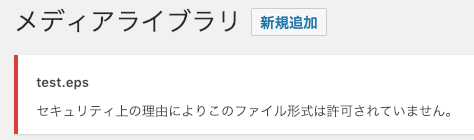
ということで、今回は、
特定のファイルをアップロードしたいけどできない場合に、強制的にアップロードする3つの方法を紹介します。
アップロードできるファイル形式を増やす方法
方法は3つあります。
- 方法1:functions.php内にアップ可能なファイル形式を増やすコードを記入する。
- 方法2:プラグインを使ってアップ可能なファイル形式を増やしてあげる。
- 方法3:FTPでファイルを直接アップする。
それぞれ解説します。
方法1:functions.php内にコードを書く
使用テーマ内のfunctions.phpへコードを追加することによって、アップロードできるファイル形式を増やすことができます。
次の例では、Illustratorの.aiファイルと、eps形式をアップロード可能にします。
<?php
function add_mimes($mimes) {
$mimes['ai'] = 'image/x-illustrator'; // ai形式(Illustrator)
$mimes['eps'] = 'application/postscript'; // eps形式(Illustrator)
return $mimes;
}
add_filter('upload_mimes','add_mimes');
?>
functions.phpの編集は、「外観」→「テーマエディタ」→「テーマのための関数(functions.php)」から。
子テーマなどを使っていて、「テーマのための関数(functions.php)」が見つからない場合は、テーマのフォルダ内にfunctions.phpファイルをつくってあげて、FTPでアップします。
コード内には、「MIME」と呼ばれるWEBサーバーやブラウザがファイルの種類を認識する文字列が記載します。これは拡張子と別物となります。
使用したいファイルのMIMEを知りたい場合は、
「mime type 拡張子名」でググってみてください。
方法2:プラグインを使う
「WP Add Mime Types」というプラグインは、アップロードできるファイル形式を増やしてくれるプラグインです。
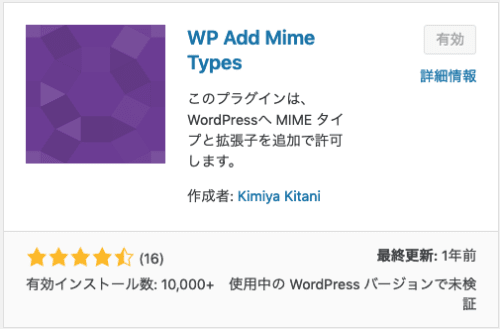
つまりは、方法1と同じ事をプラグインで実現しているのですが、コードを直接書くのは面倒な場合は、こちらのプラグインを使用したほうがてっとり早いです。
逆に、あまり使用プラグインを使いたくない場合は、方法1で直接コードを記入した方が良いかと思います。
設定は、「設定」→「Mime Types設定」から。
使い方は簡単で、設定画面の下へ追加したいファイル形式を記載します。
例えば、イラストレーターの拡張子(.ai) であれば、image/x-illustrator
EPSであれば、application/postscript
と入力します。複数個ある場合は改行して入力します。すこぶる簡単です。
Mimeの調べ方は、方法1と同様にキーワード「mime type 拡張子名」でググってみてください。
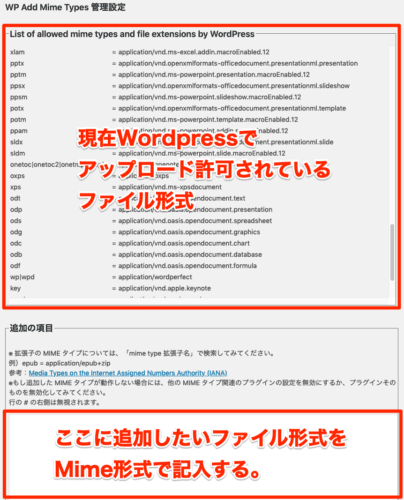
WP Add Mime Typesの設定画面
FTPを使って直接ファイルをアップロードすればWordpressのファイル形式制限セキュリティに引っかかる事はありません。
「https://○○○.com/wp-content/uploads/」内へアップロードしても良いですし、独自のフォルダを作ってそこにアップしてもOKです。
WordPressでアップロード可能なファイル形式
以下にWordpressでアップロードできるファイル形式をリストアップします。意外に多くあることにビックリしますが、PHPやWordpressのバージョンによってアップ可能ファイルが変化するようです。
画像ファイル
- jpg、jpeg、jpe
- gif
- png
- bmp
- tiff、tif
- ico
動画ファイル
- asf、asx
- wmv
- wmx
- wm
- avi
- divx
- flv
- mov、qt
- mpeg、mpg、mpe
- mp4、m4v
- ogv
- webm
- mkv
- 3gp、3gpp
- 3g2、3gp2
テキストファイル
- txt、asc、c、cc、h、srt
- csv
- tsv
- ics
- rtx
- css
- htm、html
- vtt
- dat
音声ファイル
- dfxp
- mp3、m4a、m4b
- acc
- ra、ram
- wav
- ogg、oga
- flac
- mid、midi
- wma
- wax
- mka
その他のアプリフォーマットファイル
- rtf
- js
- class
- tar
- zip
- gz、gzip
- rar
- 7z
- psd
- xcf
Microsoft Officeファイル
- doc
- pot、pps、ppt
- wri
- xla、xls、xlt、xlw
- mdb
- mpp
- docx
- docm
- dotx
- dotm
- xlsx
- xlsm
- xlsb
- xltx
- xltm
- xlam
- pptx
- pptm
- ppsx
- ppsm
- potx
- potm
- ppam
- sldx
- sldm
- onetoc、onetoc2、onetmp、onepkg
- oxps
- xps
Open Officeファイル
- odt
- odp
- ods
- odg
- odc
- odb
- odf
- wp、wpd
Apple iWorkファイル
- key
- numbers
- pages
まとめ
以上、WordPressでアップロードできないファイル形式を強制的にアップロードさせる方法を3つ紹介しました。
入力の手間はかかりますが、使い勝手を考えると、方法1のfunctions.phpに直接コードを書くのが一番のオススメの方法です。
設定した後は、ちゃんとそのファイルがwordpress内でアップロードできるか確認してみてください。
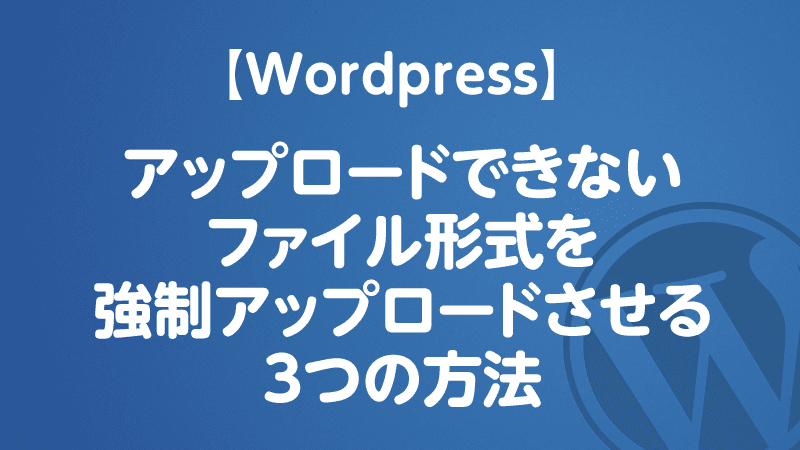



コメント
[…] WordPressでアップロード出来ない形式のファイルを強制アップロードさせる3つの方法|TamocWordpressへファイルアップロードする場合、何のファイルでもアップロード出来る訳ではなく、Word […]